Judul ini mungkin terasa jadul atau mudah untuk dilakukan dan mungkin sebagian orang sudah banyak yang tau dan dianggap tidak bermanfaat tapi bagi yang belum tau mungkin bisa bermanfaat.
Awalnya karena seringnya Laptop ane keluar kota dan pasti setiap kota tujuan memiliki jaringan yang berbeda yang dibangun melalui VPN (virtual private network), sudah ngertilah ya sama vpn, kalau menurut ane contohnya "sebuah perusahaan memiliki kantor cabang dalam kota maupun luar kota. Agar antara pusat dan cabang dapat berkomunikasi satu jaringan lokal dibagunlah vpn itu, pastinya setiap kantor cabang memiliki konfigurasi (ip) yang beda tapi masih satu kelas ip." kalau pengertian dari sumber lain kayak gini :
"VPN adalah singkatan dari virtual private network,
yaitu Sebuah cara aman untuk mengakses local area network yang berada
pada jangkauan, dengan menggunakan internet atau jaringan umum lainnya
untuk melakukan transmisi data paket secara pribadi, dengan enkripsi
Perlu penerapan teknologi tertentu agar walaupun menggunakan medium yang
umum, tetapi traffic (lalu lintas) antar remote-site tidak dapat disadap dengan mudah, juga tidak memungkinkan pihak lain untuk menyusupkan traffic yang tidak semestinya ke dalam remote-site."
"VPN adalah suatu jaringan privat (biasanya untuk instansi atau kelompok
tertentu) di dalam jaringan internet (publik), dimana jaringan privat
ini seolah-olah sedang mengakses jaringan lokalnya tapi menggunakan
jaringan public."
Kalau masih kurang jelas tanya mbah google aje.
Oke langsung kepokok permasalahan, ane melakukan ini menggunakan ubuntu 13.04. Misalnya jaringan ane ada yang pusat dan beberapa kota.
Dilaptop ane udah ane buar jaringan kantor pusat dan cabang Semarang, Bandung atau LAN DHCP.. pada saat ane ke cabang lain ketika colok kabel LAN tinggal klik lan dengan nama kota yang udah ane buat. cara buat seperti ibu cukup mudah. lihat gambar berikut:
Pada icon LAN klik dan pilih menu Edit Connections... pada menu
Untuk menambahkan lan kota lain tinggal pilih add, misalnya bandung:
Inputkan ip address, netmask, gateway, DNS Server dan domainnya. setelah selesai tinggal save. perhatikan menu-menu barnya jangan lupa pilih IPv4 settings dan Method -> Manual. dan begitu juga seterusnya untuk menambahkan LAN di kota tujuan berikutnya. dengan penambahan lan tersebut kita tidak perlu ribet harus gonta ganti ip pada network kita saat di kota lain.
Sekian,
semoga bermanfaat
by
distroubuntu.com


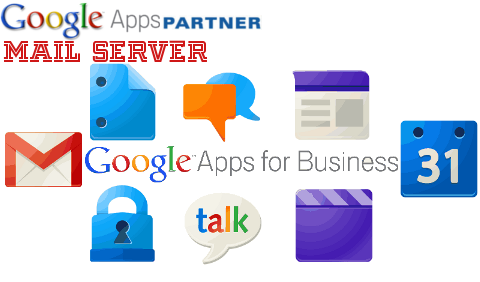
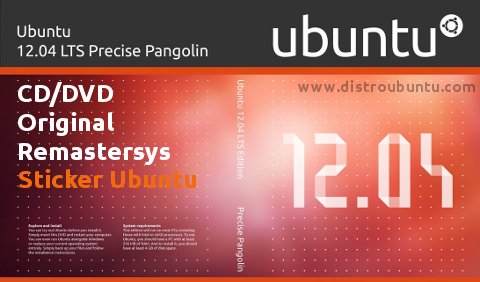

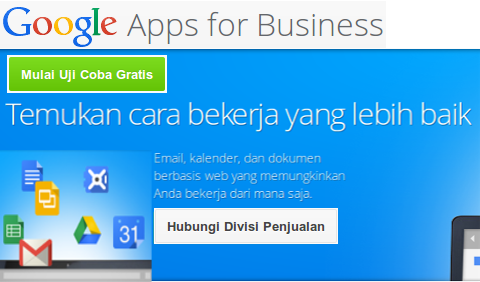





 Unknown
Unknown




 Posted in:
Posted in: 
























